Diese Anwendungsbeschreibung zeigt, wie man eine bewegungsgesteuerte Leuchte erstellt, die sich zu bestimmten Tageszeiten für eine vordefinierte Zeit automatisch einschaltet.
Projektziel
Ziel dieses Projekts ist die automatische Steuerung einer Lampe:
- Das Licht schaltet sich ein, wenn eine Bewegung erkannt wird.
- Das Licht bleibt nach der letzten Bewegungserkennung noch 1 Minute lang an.
- Dieses System funktioniert nur während eines festgelegten Zeitraums am Tag (18.45 und 06.30 Uhr).
Komponenten
Für dieses Projekt habe ich ein
-
Fibaro Dimmermodul - wird zur Steuerung des Lichts verwendet überZ-Wave - Everspring SP103 Bewegungsmelder - dient dazu, Bewegungen im Raum zu erfassen
-
Fibaro Heimzentrum 2 oder Home Center Lite (HC Lite)Z-Wave Steuerungen. - zentralZ-Wave Regler
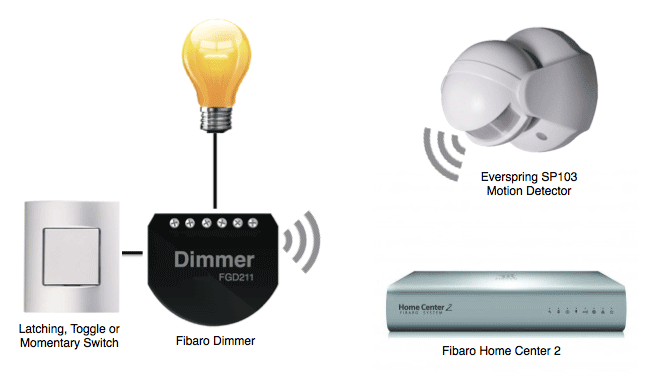
Szenensteuerung
Nachdem die Geräte in die
Wir müssen vier Szenen im Home Center (HC) erstellen:
- Bewegungsmelder-Licht an – schaltet das Licht ein, wenn der Bewegungsmelder eine „Erkennung unterbrochen“-Meldung (Bewegung) sendet.
- Bewegungsmelder aus – schaltet das Licht aus, wenn der Bewegungsmelder nach einer Verzögerung von 60 Sekunden eine „Sicher“-Warnung (keine Bewegung) sendet.
- Aktiv - steuert die Startzeit, zu der die Szenen aktiv werden (18.45).
- Inaktiv - steuert die Endzeit, zu der die Szenen nicht mehr aktiv sind (06:30).
Zeitvariable erstellen
Bevor wir die Szenen zur Steuerung der Beleuchtung erstellen, müssen wir eine Variable erstellen, mit der die Zeiten gesteuert werden können, zu denen die Szenen aktiv sind.
Variablen werden in HC erstellt und bearbeitet. Variables PanelDie
- Gehe zu Paneele Tabulatortaste und wählen Sie die Variablen-Panel aus der linken Navigationsleiste
- Klicken Sie in „Vordefinierte Variablen“ auf „Hinzufügen'
- Geben Sie der neuen Variable einen Namen – zum Beispiel „Aktiv'
- Wir müssen der Variablen zwei vordefinierte Werte zuweisen – ändern Sie Wert 1 in 'Aktiv' und Wert 2 bis 'Inaktiv'
- Klicken Sie auf das blaue 'Speichern' Taste

Erstelle die Szene "Lichtbewegung ein"
Szenen werden in HC erstellt und bearbeitet. Szenen Drücken Sie die Tabulatortaste, um die Szene „Lichtbewegung an“ zu erstellen.
- Gehe zu Szenen Tabulatortaste und klicken Sie auf „Szene hinzufügen' in der linken Navigationsleiste
- Gib der neuen Szene einen Namen – zum Beispiel „Bewegungsmelder an'
- Wählen Sie einen Raum aus der Dropdown-Liste aus – ich habe „“ ausgewählt.Demo'
- Wählen Sie die Option „Aktive Szene' Und 'Beginnen Sie, wenn Home Center startet' Boxen

- Klicken Sie auf die 'Fortschrittlich' Registerkarte und dann unter 'Szene mit Grafikblock hinzufügen' klicken Sie auf 'Speichern'
- Klicken Sie im schwarzen Szenenfeld auf die Schaltfläche „+' Symbol zum Hinzufügen von Geräten und Auslösern für die Szene
- Aus dem Dropdown-Menü zu Geräte und wählen Sie den Bewegungsmelder aus, der diese Szene steuern soll – in diesem Beispiel ist es der EVR-SP103.
- Wählen Sie bei vorhandenem EVR_SP103-Sensorblock in der Szene „Verstoßen' aus dem Dropdown-Menü im grünen Bedingungsblock
- Klicken Sie auf das „+' Symbol unten im schwarzen Szenenfeld
- Aus dem Dropdown-Menü zu Variablen und wählen Sie die Option „Aktiv' Variable, die wir zuvor erstellt haben
- Stellen Sie sicher 'Aktiv' ist im grünen Block der Variablen ausgewählt.
- Im nächsten Orange-BlockwechselUnd' Zu 'Dann'
- Klicken Sie auf das „+' Symbol unten im schwarzen Szenenfeld
- Aus dem Dropdown-Menü zu Geräte und wählen Sie das Gerät aus, das von der Szene gesteuert werden soll – in diesem Beispiel ist es
Fibaro Dimmer - Im
Fibaro Dimmer's Green Block stellte es auf 'EinschaltenSie können auch einen Helligkeitswert wie z. B. 80 (%) eingeben. - Klicken Sie auf das graue 'Speichern' Taste
- Das ist die Haupt-EIN-Szene, die das Licht steuert.

Lichtbewegung aus-Szene erstellen
Diese Szene wurde nach dem gleichen Verfahren wie die Szene „Lichtbewegung an“ erstellt:
- Gehe zu Szenen Tabulatortaste und klicken Sie auf „Szene hinzufügen'
- Benennen Sie die Szene „Lichtbewegung aus“ und ordnen Sie sie einem Raum zu.
- Wählen 'Sicher' für den EVR_SP103-Sensorzustand
- Stellen Sie im roten Verzögerungsblock des EVR_SP103 eine Verzögerungszeit von 60 Sekunden ein.
- Wählen 'Ausschalten' für die
Fibaro Dimmers Zustand - Vergessen Sie nicht, auf das graue „ zu klicken“ zu klicken.Speichern' Taste
- Stellen Sie außerdem sicher, dass die Kontrollkästchen „Aktive Szene“ und „Starten, wenn Home Center 2 startet“ in der Szene ausgewählt sind. Allgemein Tab
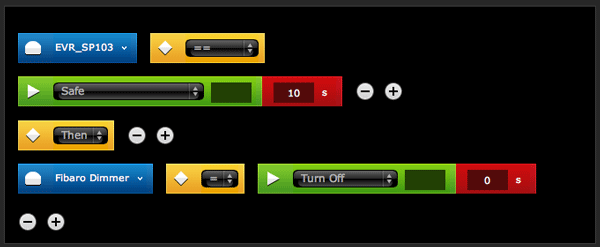
Aktive Szene erstellen
- Gehe zu Szenen Tabulatortaste und klicken Sie auf „Szene hinzufügen'
- Gib der neuen Szene einen Namen.Aktivund einem Zimmer zuweisen
- Wählen Sie die Option „Aktive Szene' Und 'Beginnen Sie, wenn Home Center startet' Boxen
- Klicken Sie auf die 'Fortschrittlich' Registerkarte und dann unter 'Szene mit Grafikblock hinzufügen' klicken Sie auf 'Speichern'
- Klicken Sie im schwarzen Szenenfeld auf die Schaltfläche „+' Symbol zum Hinzufügen von Geräten und Auslösern für die Szene
- Aus dem Dropdown-Menü zu Timer und wählen Sie „Tage oder Woche'
- Wählen Sie die Tage aus, an denen die Szenen aktiv sein sollen – Montag, Dienstag … Sonntag
- Wählen 'Genaue Uhrzeit'und wählen Sie die Uhrzeit aus, zu der die Szene aktiv werden soll – in diesem Beispiel 18:45 Uhr.
- Im orangenen Block ändern sich die Änderungen.Und' Zu 'Dann'
- Aus dem Dropdown-Menü zu Variablen und wählen Sie die Option „Aktiv'
- Stellen Sie sicher 'Aktiv' ist im grünen Block der Variablen ausgewählt.
- Klicken Sie auf das graue 'Speichern' Taste
- Diese Szene ändert den Status der Variable „Aktiv“ um 18:45 Uhr auf „Aktiv“.

Inaktive Szene erstellen
Diese Szene wird nach dem gleichen Verfahren wie die Szene „Aktiv“ erstellt:
- Gehe zu Szenen Tabulatortaste und Klick Szene hinzufügen
- Benennen Sie die Szene „Inaktiv“ und ordnen Sie sie einem Raum zu.
- Wählen Sie die gleichen Wochentage wie die Aktiv Szene
- Wählen Sie die Startzeit für diese Szene – in diesem Beispiel 06:30 Uhr.
- Wählen 'Inaktiv' für die Variable 'Aktiv' Bedingung
- Vergessen Sie nicht, auf das graue „ zu klicken“ zu klicken.Speichern' Taste
- Stellen Sie außerdem sicher, dass die 'Aktive Szene' Und 'Beginnen Sie, wenn Home Center startetIn der Szene sind Kästchen ausgewählt. Allgemein Tab
- Diese Szene ändert den Status der Variable „Aktiv“ um 06:30 Uhr in „Inaktiv“.

Wir haben nun die vier Szenen, die es ermöglichen, die Beleuchtung zu verschiedenen Tageszeiten durch Bewegungserkennung zu aktivieren.

Verwandte Informationen
- APNT-61: Szenen erstellen in
Fibaro Heimzentrum - APNT-62: Szenen planen in
Fibaro Heimzentrum - APNT-28: Sonnenuntergangs-/Sonnenaufgangsgesteuerte Beleuchtung mit
Fibaro Heimzentrum - APNT-1: Installation eines
Fibaro Dimmermodul in einem Wandschalter - APNT-2: 2-Wege-Beleuchtung
Fibaro Dimmermodule - APNT-11: Verwendung verschiedener Schaltertypen mit
Fibaro Dimmermodule - APNT-17: Lichtsteuerung mit
Fibaro Relais - APNT-18: Verwendung eines Sekundärschalters mit einem
Fibaro Modul - APNT-23: Grundlagen von 2- und 3-Draht-Beleuchtungssystemen
- APNT-24: Verwendung
Fibaro Dimmer mit LED-Leuchten

















